워드(Word) 파일 비밀번호, 암호 설정 방법
- 오피스
- 2022. 10. 21.
반응형
반응형

중요한 자료나 회사 자료 등 개인정보가 내용으로 있는 파일들은 암호를 설정하여 보안을 강화해주시는게 중요합니다.
그중에서도 워드 파일의 암호 설정하는 방법은 매우 간단합니다.
이번에는 워드(Word) 파일 비밀번호, 암호 설정 방법에 대해 알려드리겠습니다.
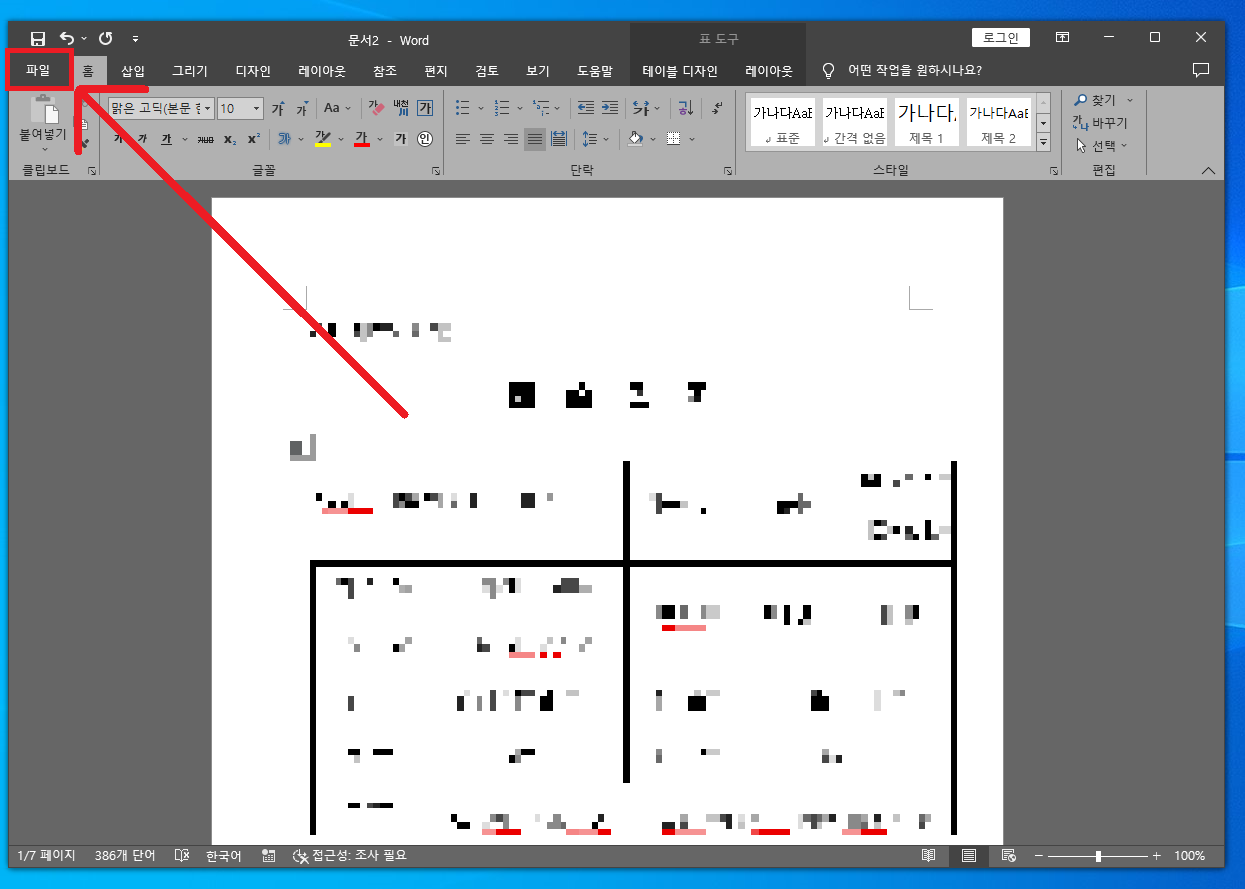
▲ 우선 암호 설정을 할 워드 파일을 열어주신 후 좌측 상단에 있는 [파일]을 클릭합니다.

▲ 그 후 좌측 메뉴에 있는 [정보]메뉴 클릭 후 [문서 보호 - 암호 설정]을 클릭합니다.
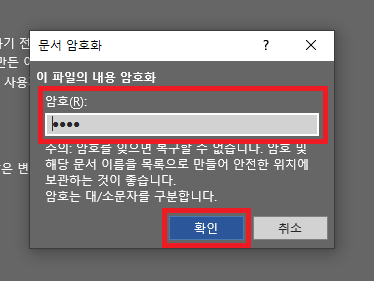
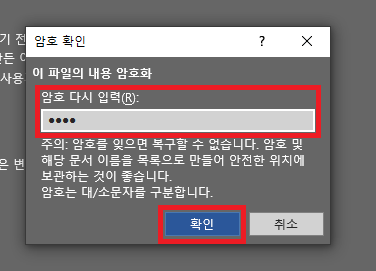
▲ 문서 암호화 창이 나타나면, 워드 파일에 설정할 암호를 입력 후 [확인]을 클릭합니다.
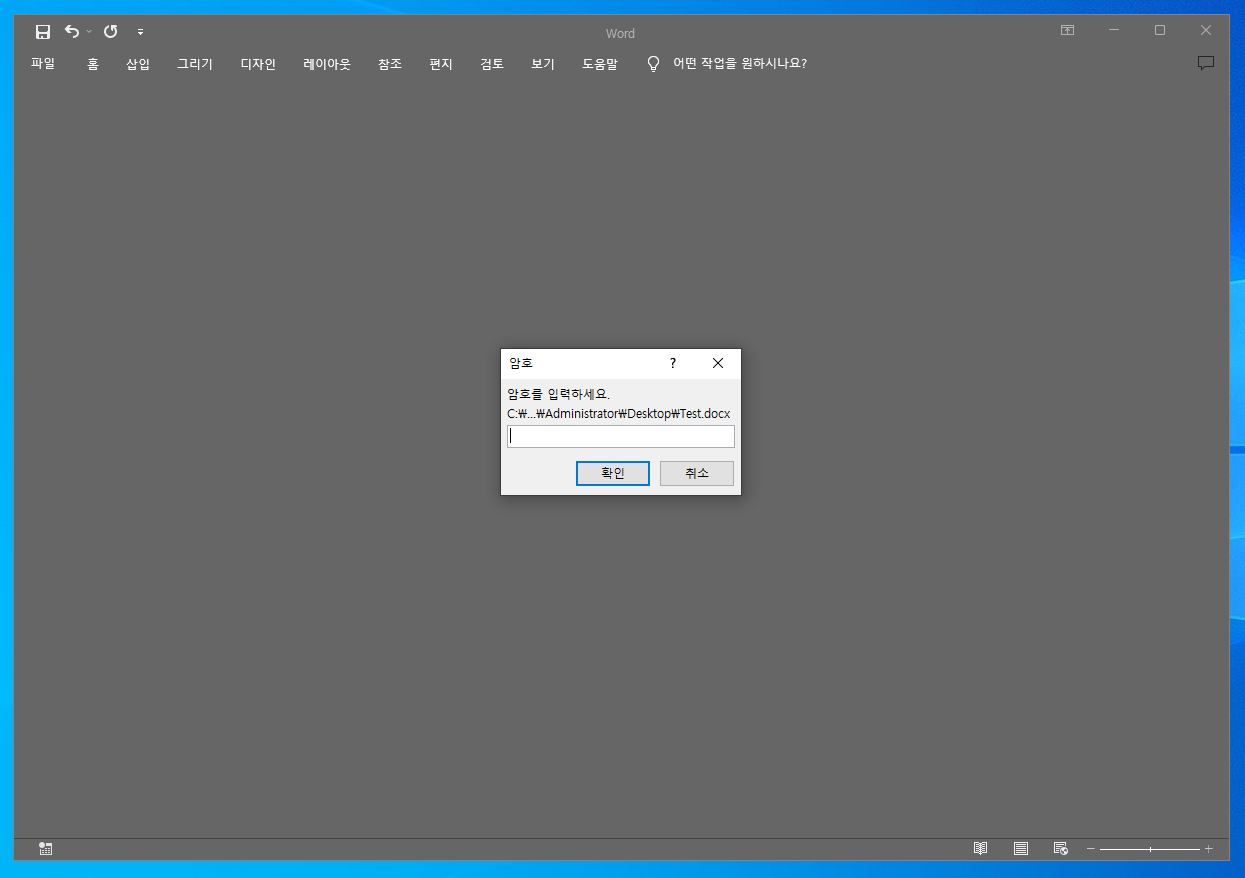
▲ 그럼 워드 암호 설정이 완료되며, 파일을 다시 열면 위와 같이 워드 문서에 암호가 설정되어있는 것을 확인하실 수 있습니다.
반응형
'오피스' 카테고리의 다른 글
| 파워포인트 빨간줄 없애기 (맞춤법 검사 기능 끄기) (0) | 2023.03.14 |
|---|---|
| MS 오피스 2021 다운로드 / 설치 방법 (CMD 인증 포함) (4) | 2022.11.19 |
| 워드파일 실수로 닫았을때 복구 방법 (0) | 2021.12.25 |
| 파워포인트 배경 제거, 이미지 투명하게 만들기 (0) | 2021.09.11 |
| 워드 이미지 한번에 삭제하기 (0) | 2021.07.07 |